Proteus8.9 下载与安装教程
百度网盘链接:https://pan.baidu.com/s/1EHGewnvjcnEpPbXnR1qLIA 提取码: pr89 阿里云盘链接:https://www.aliyundrive.com/s/1YwNViYb6gG 下载后将后缀改回.7z即可正常解压。 注:两个链接的安装包是完全一样的;如果改后缀后无法正常解压,建议使用bandzip或者7zip软件进行解压。
右键压缩包,进行解压。进入解压的文件夹,右键p8.9.sp0.exe文件,使用管理员身份打开。 
 这里可能有些机器会先弹出安装Visual C++的一个界面,一定要安装这些勾选的组件,否则后续安装会出现问题。
这里可能有些机器会先弹出安装Visual C++的一个界面,一定要安装这些勾选的组件,否则后续安装会出现问题。 
莫得选择,next 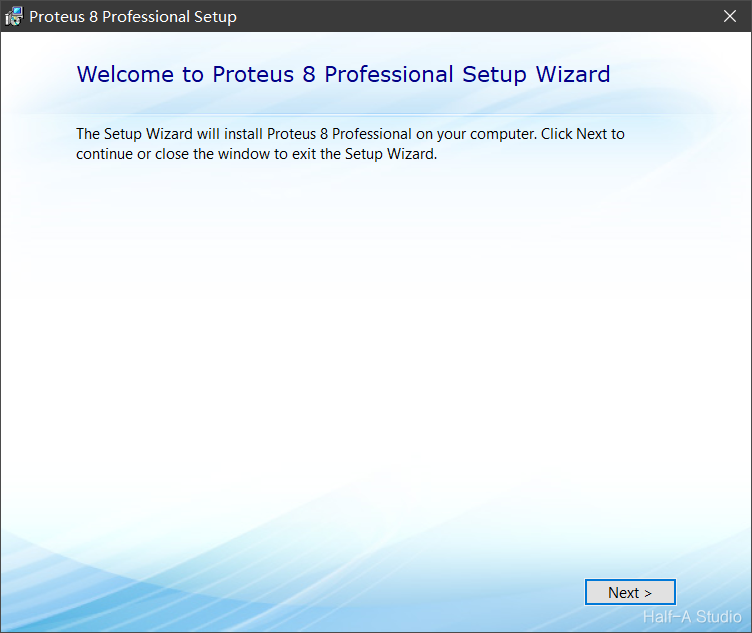
I accept,然后next 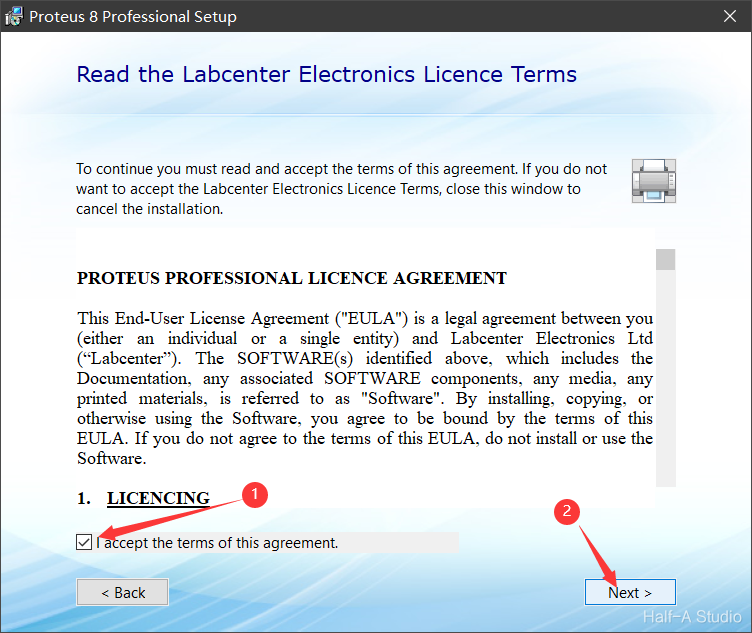
选择使用本地的激活证书license key。 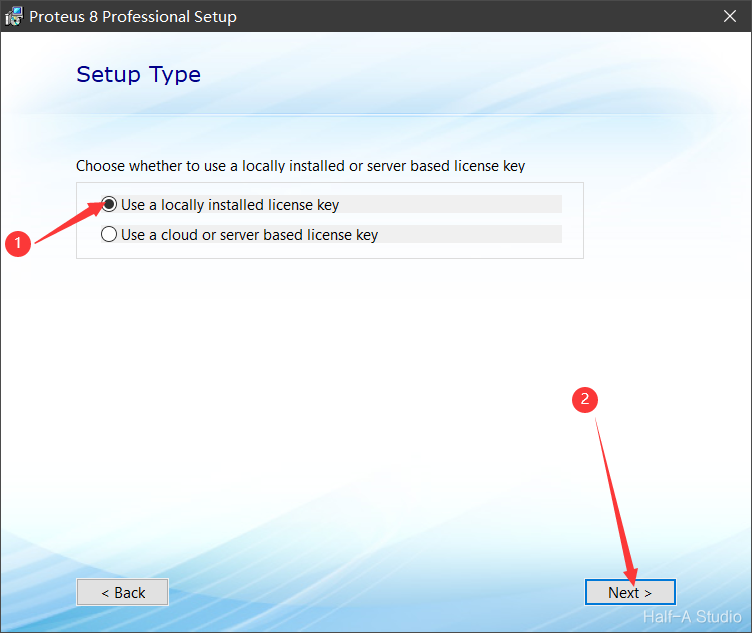
继续next 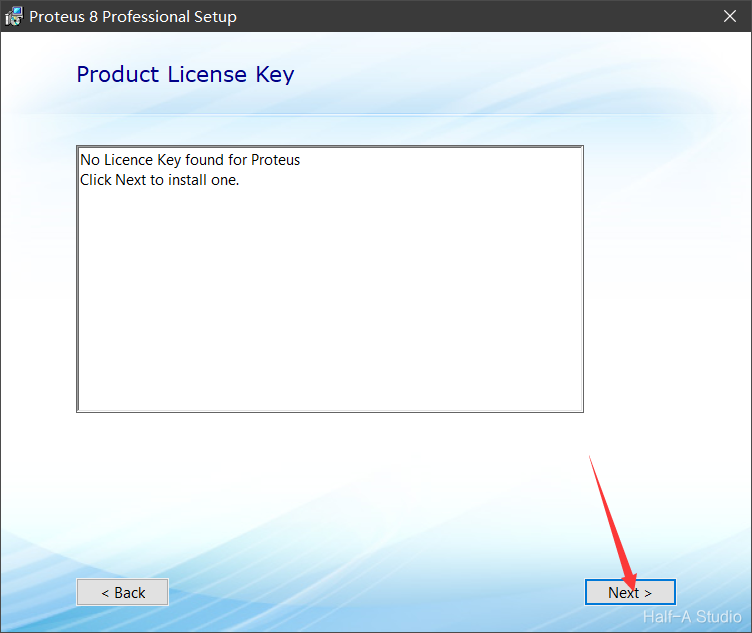
这里会打开一个激活证书管理界面,点击左下角【Browse For Key File】,找到刚才解压出来的文件夹,里面解压后的【Proteus 8.9】文件夹中的【Crack】文件夹下的【Licence.lxk】文件,点击【打开】。 

点击 【install】,在弹出的对话框询问是否继续,选择 【是】,安装完成后点击【Close】。 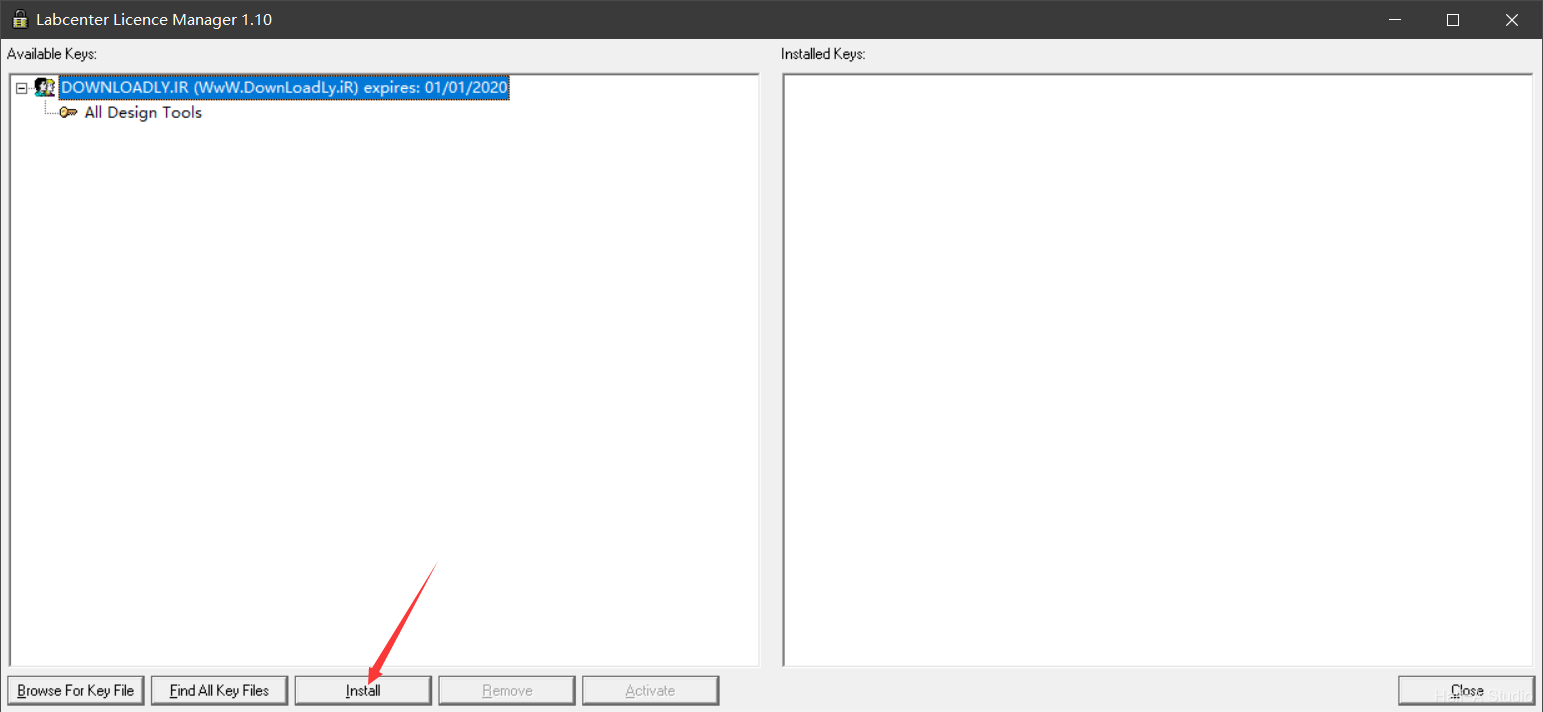
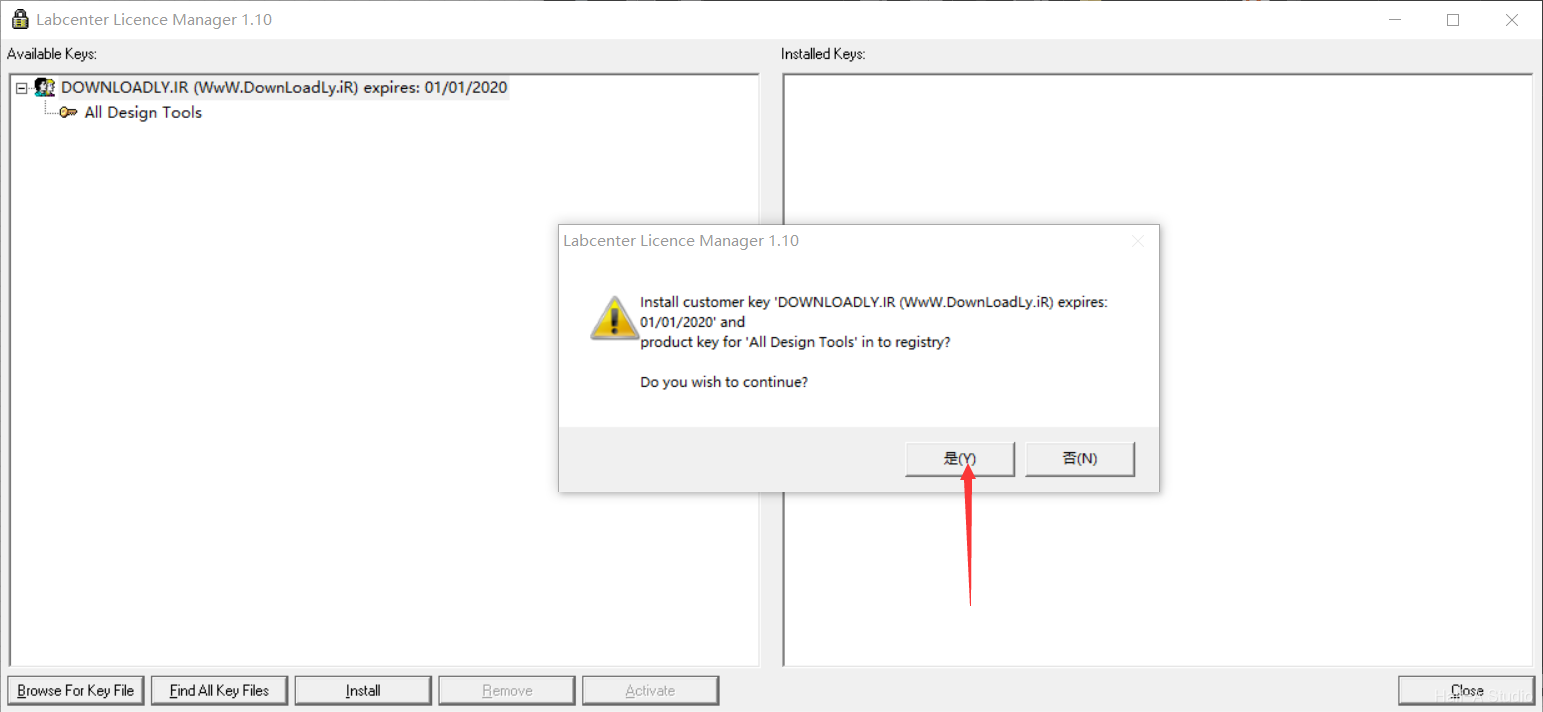
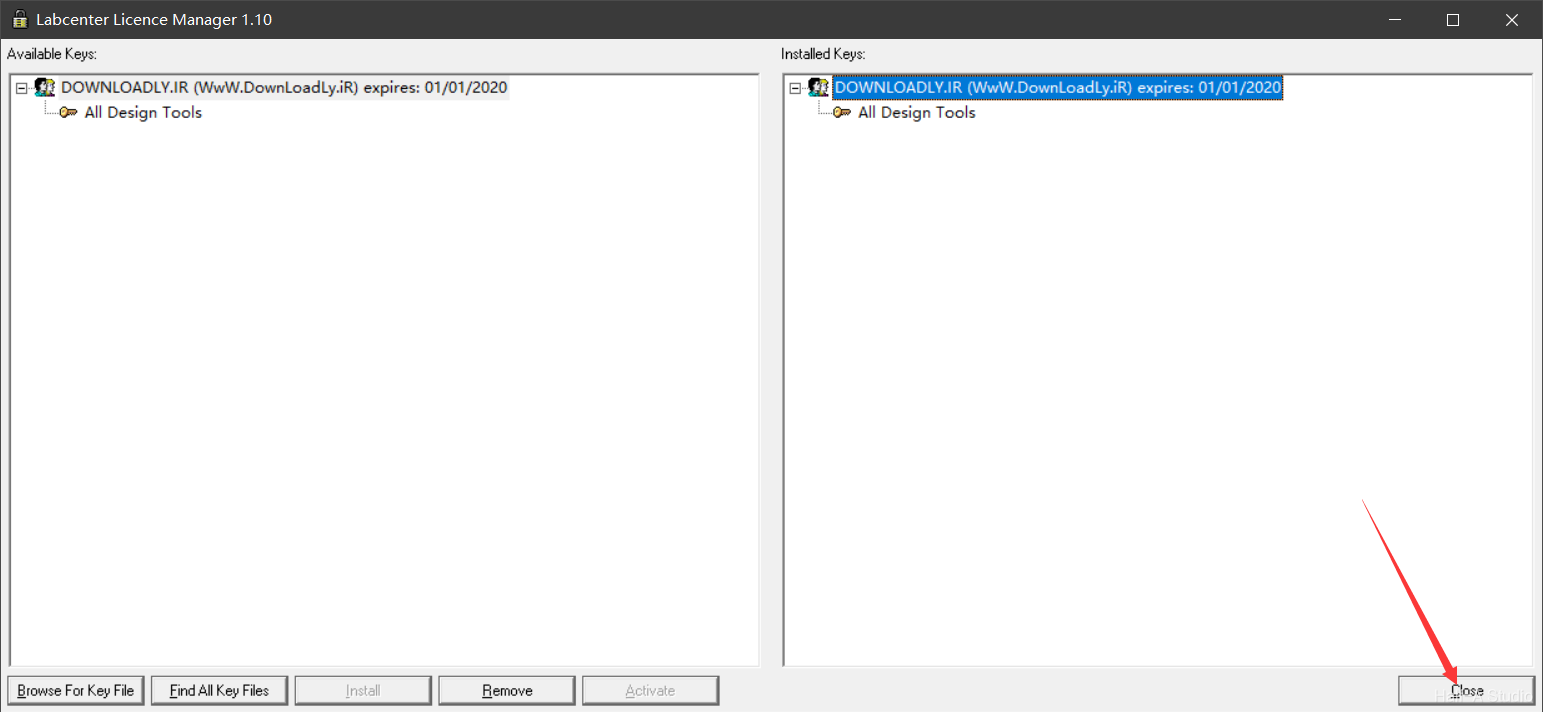
都不用勾选,直接【next】 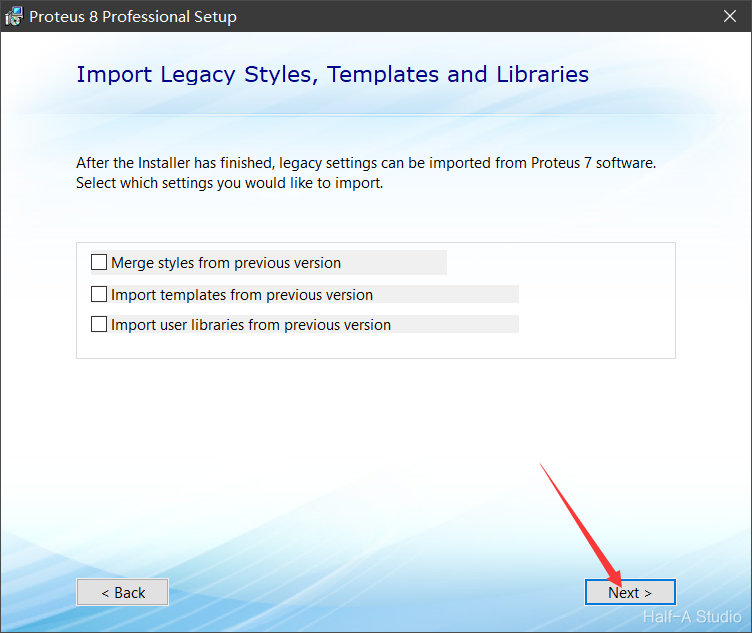
这里选择安装方式,选择【Custom】,然后选择要安装的路径,注意:两个路径一定要一样,否则后期软件使用时会闪退。 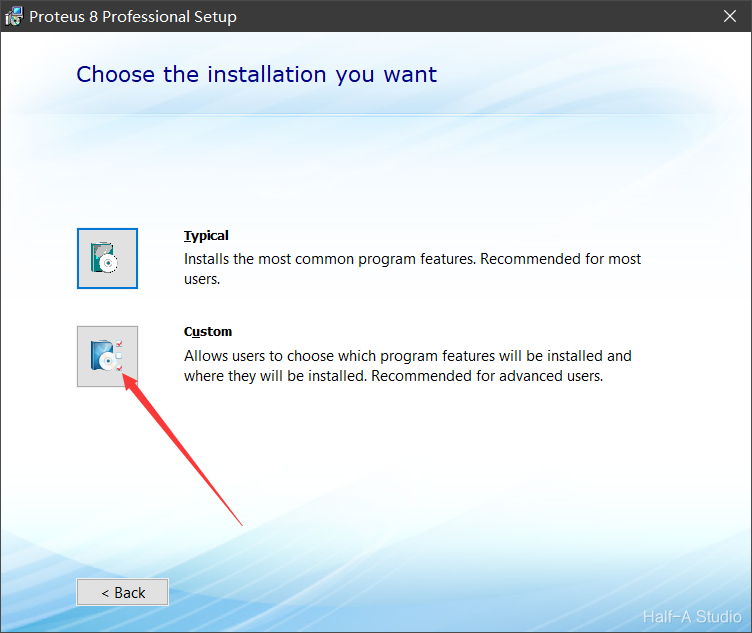
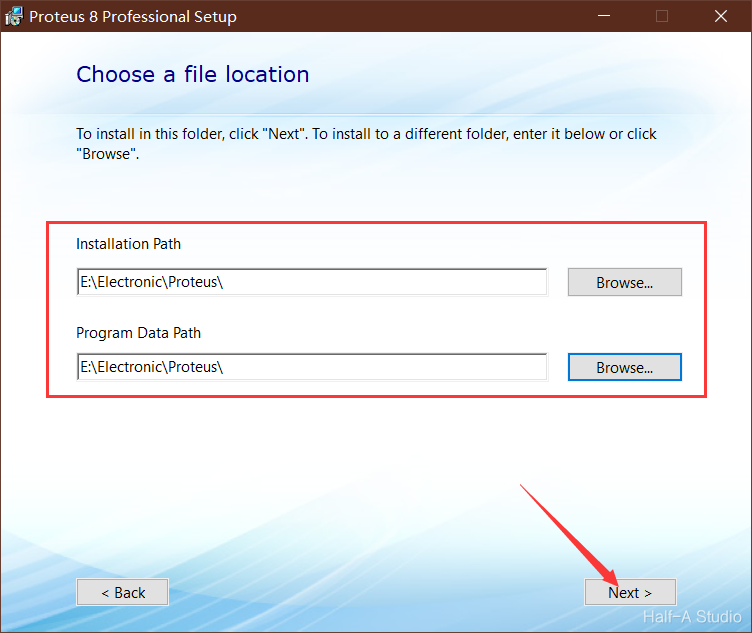
这里不用管,默认【Next】就可以。 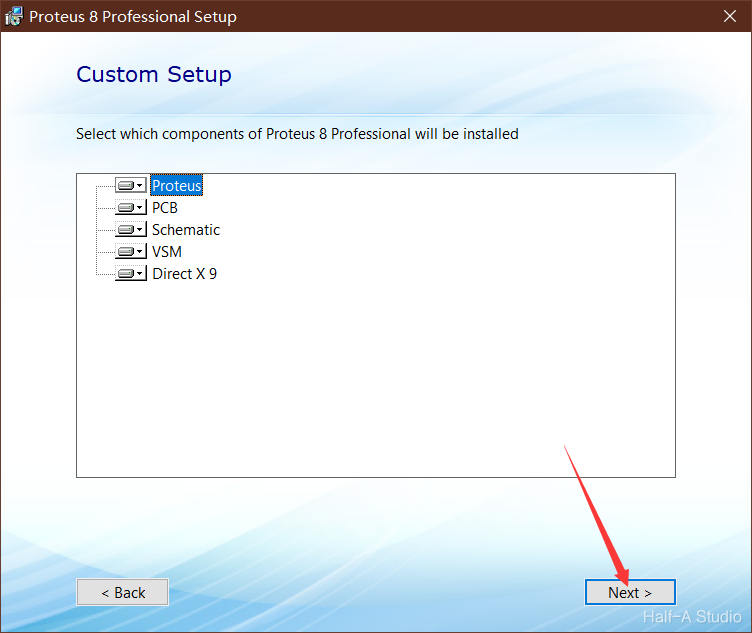
继续【Next】 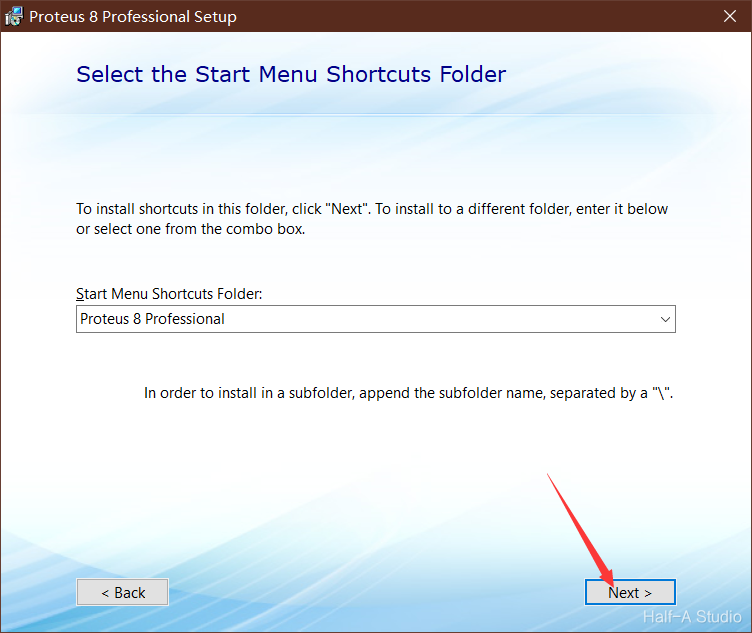
点击【Install】开始安装,安装耗时一分钟左右。 
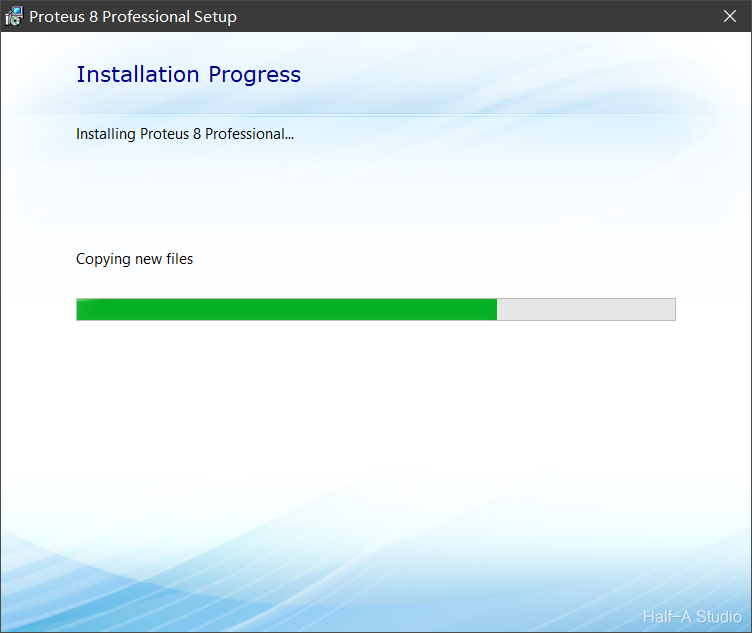 13. 点击【Close】,不要运行Proteus
13. 点击【Close】,不要运行Proteus 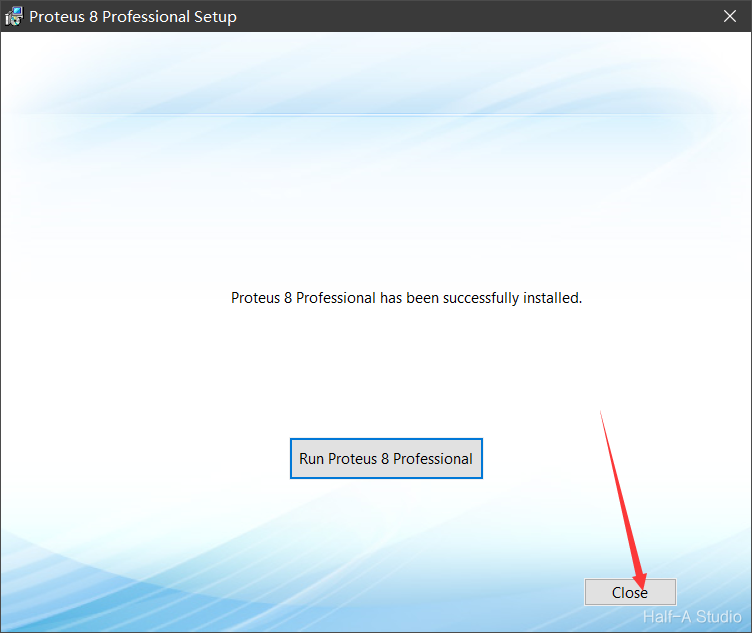 14. 再次进入安装包解压后的【Proteus 8.9】文件夹中的【Crack】文件夹,选择所有文件【复制】。
14. 再次进入安装包解压后的【Proteus 8.9】文件夹中的【Crack】文件夹,选择所有文件【复制】。 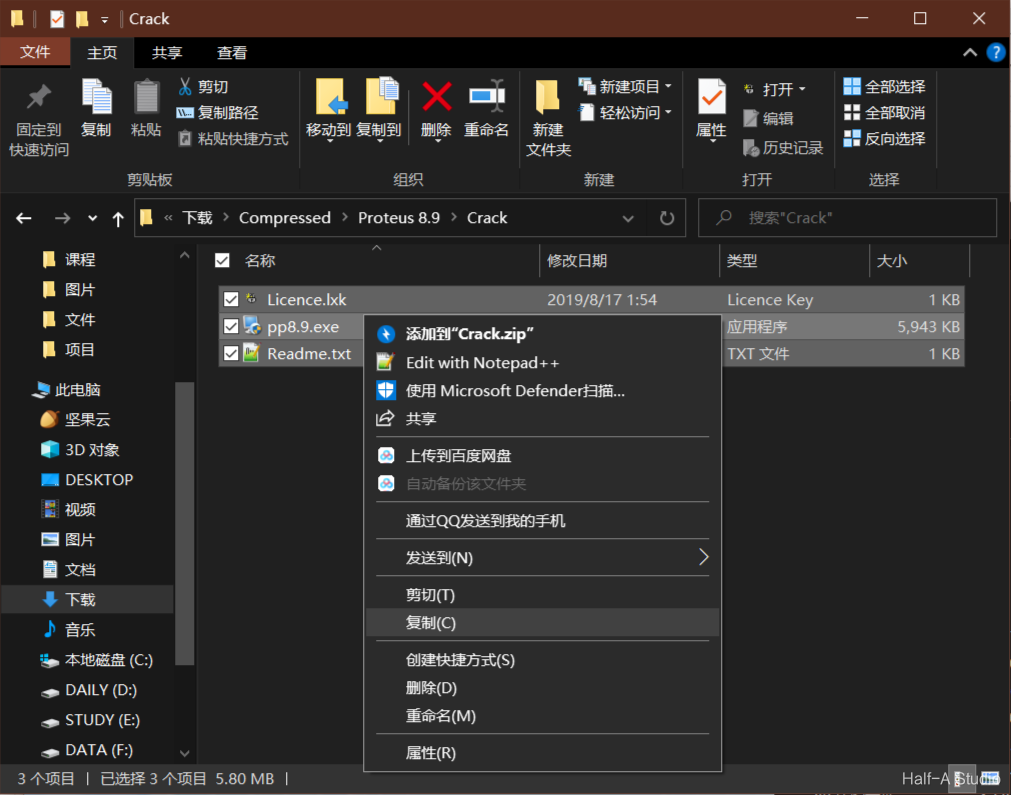 15. 在桌面找到【Proteus 8.9】的快捷方式,右键点击【打开文件所在的位置】
15. 在桌面找到【Proteus 8.9】的快捷方式,右键点击【打开文件所在的位置】 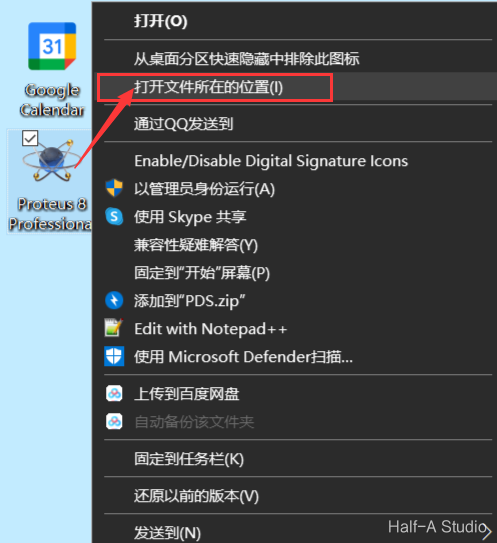 16. 在空白处【右键-粘贴】,将刚才那三个文件复制过来。
16. 在空白处【右键-粘贴】,将刚才那三个文件复制过来。 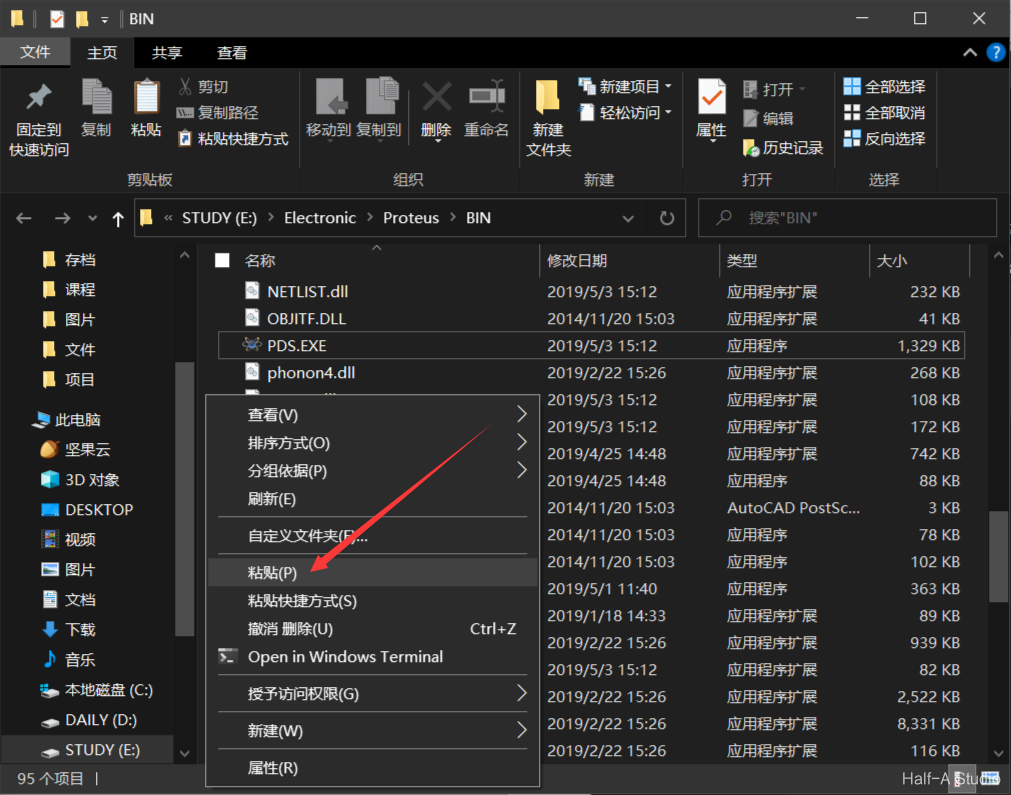 17. 右键粘贴后的【pp8.9】选择【以管理员身份运行】。(运行完成后不会弹出任何对话窗,运行一下就可以),建议关闭各种安全管家之后再运行。
17. 右键粘贴后的【pp8.9】选择【以管理员身份运行】。(运行完成后不会弹出任何对话窗,运行一下就可以),建议关闭各种安全管家之后再运行。  18. 再次打开解压后的【Proteus 8.9】文件夹,鼠标右击【Translations】选择【复制】。
18. 再次打开解压后的【Proteus 8.9】文件夹,鼠标右击【Translations】选择【复制】。 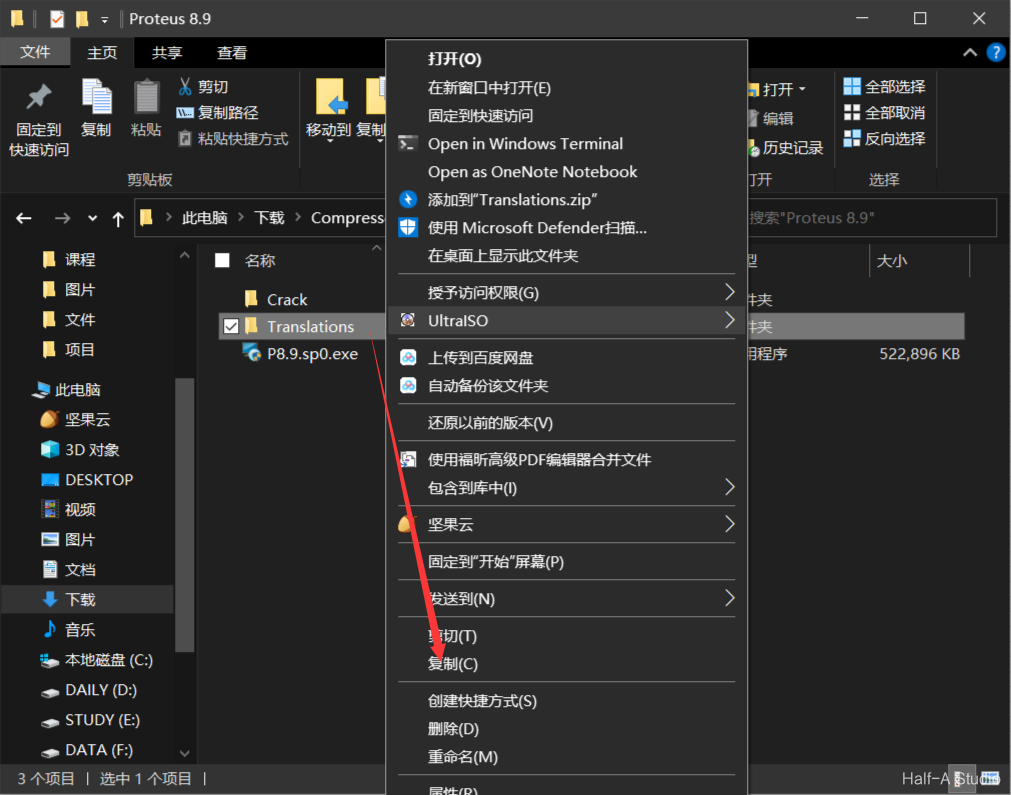
再次右键桌面【Proteus 8.9】的快捷方式,右键点击【打开文件所在的位置】 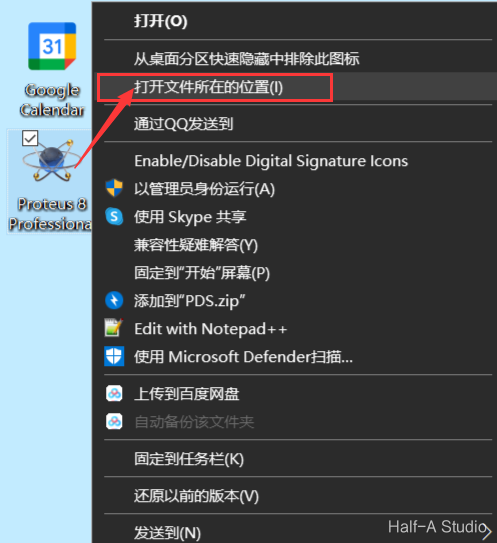 点击路径中的【Proteus】文件夹,回到上一级。
点击路径中的【Proteus】文件夹,回到上一级。 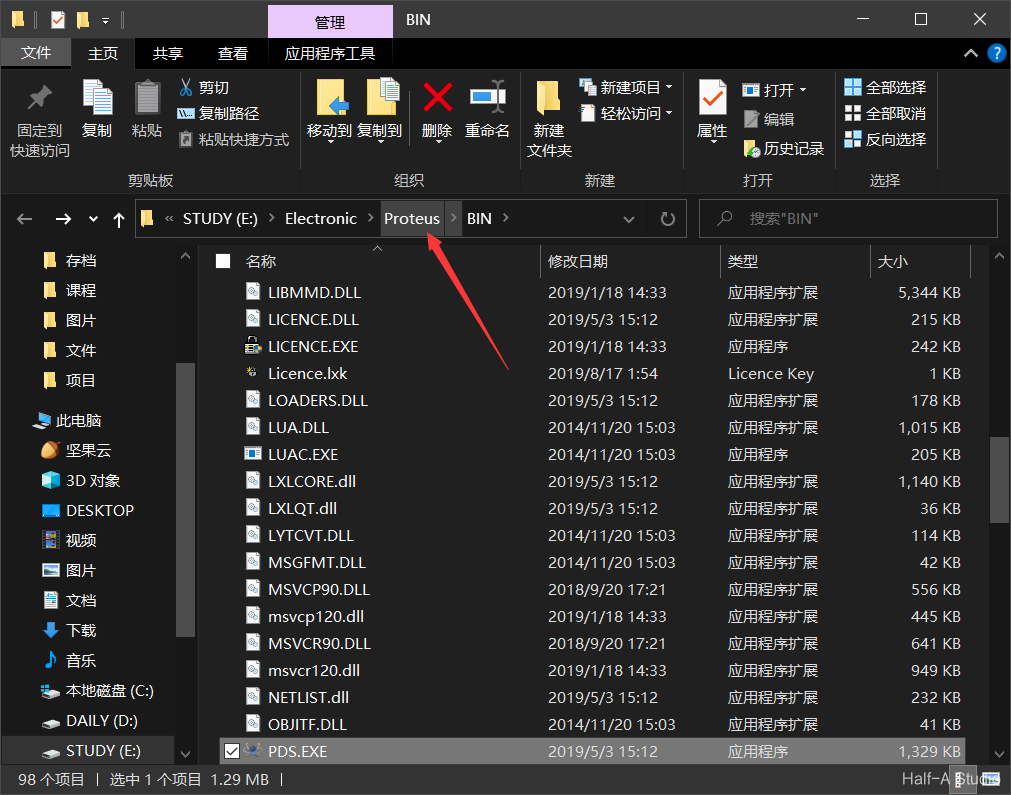 在空白处【右键-粘贴】,将刚才复制的Translation文件夹粘过来,可能会有27/28个同名文件,点击【替换目标中的文件】。
在空白处【右键-粘贴】,将刚才复制的Translation文件夹粘过来,可能会有27/28个同名文件,点击【替换目标中的文件】。 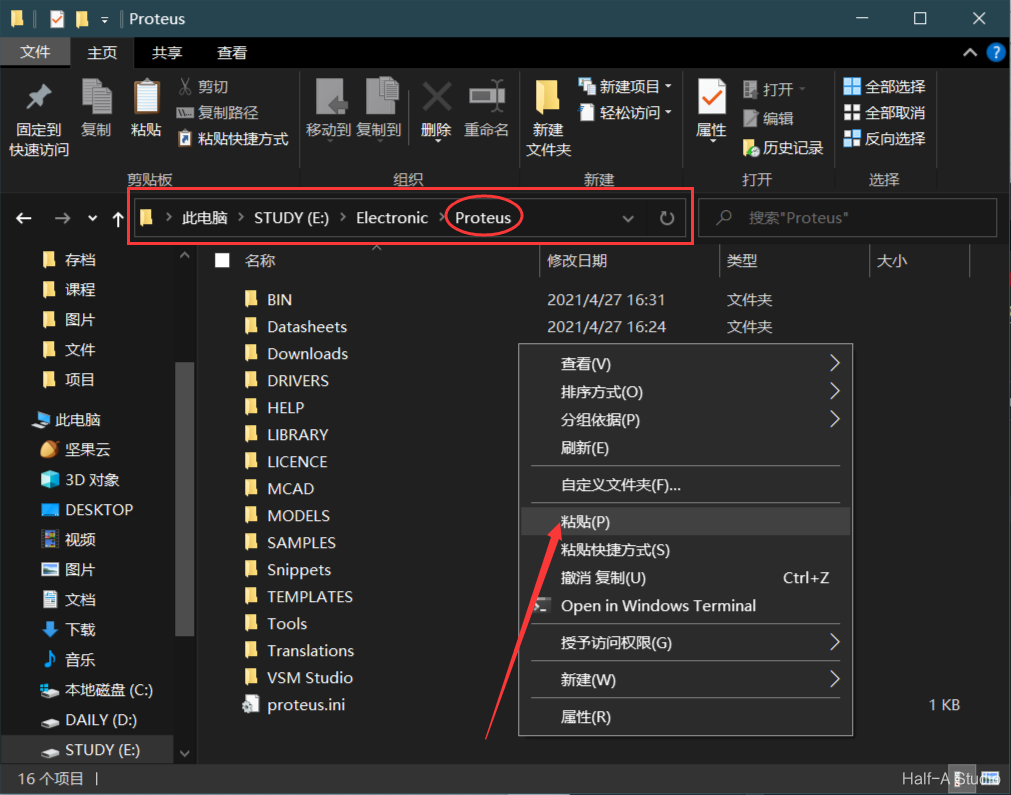
 进入【C:\Program Files (x86)\Labcenter Electronics】目录下,有一个【Proteus 8 Professional】文件夹,进入此文件夹,【全选-复制这两个文件夹】。
进入【C:\Program Files (x86)\Labcenter Electronics】目录下,有一个【Proteus 8 Professional】文件夹,进入此文件夹,【全选-复制这两个文件夹】。 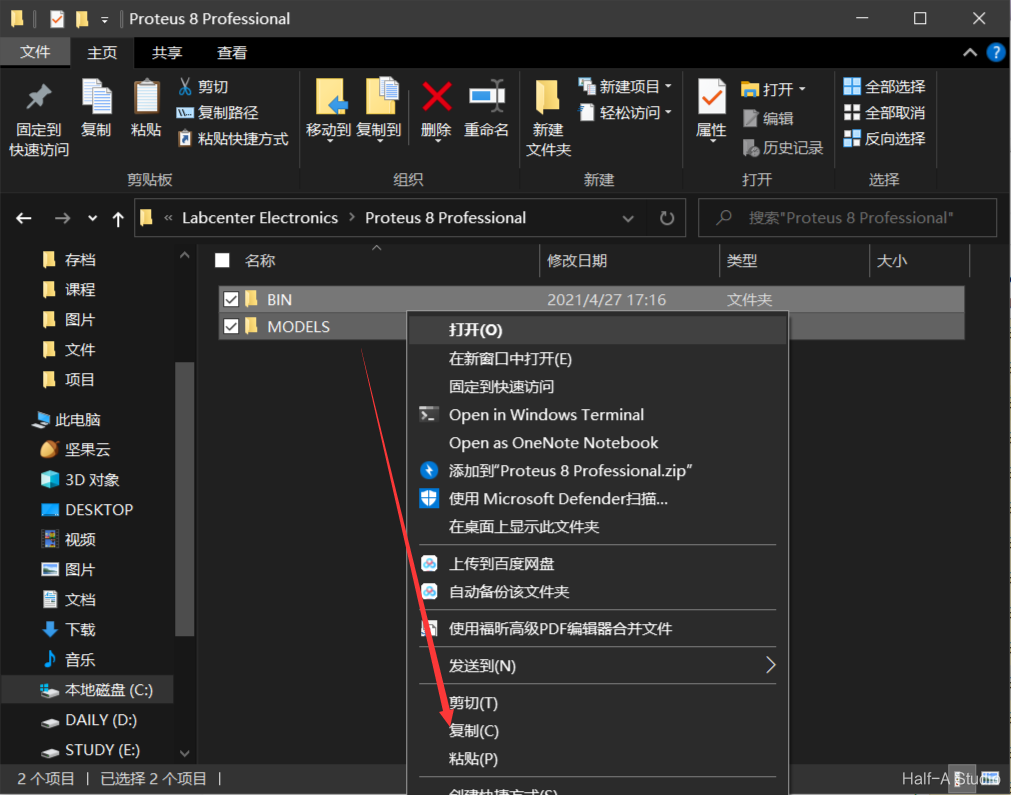 回到Proteus的安装路径(同19、20步),【右键粘贴,替换目标文件】
回到Proteus的安装路径(同19、20步),【右键粘贴,替换目标文件】 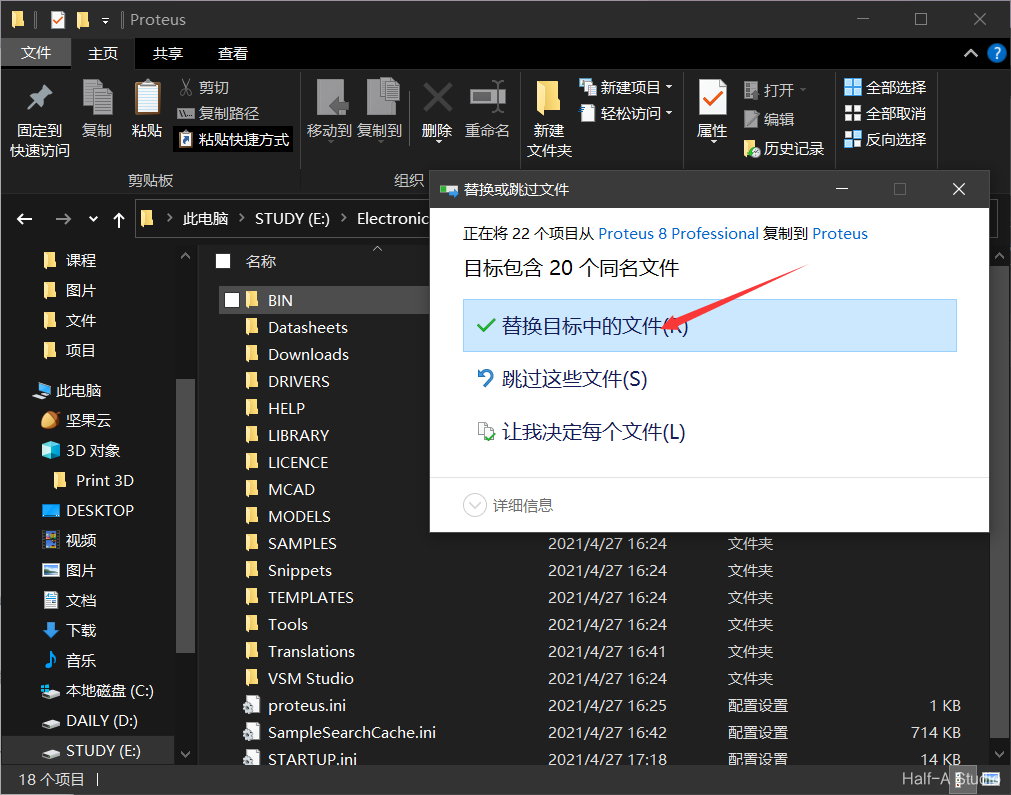
至此,安装完成! 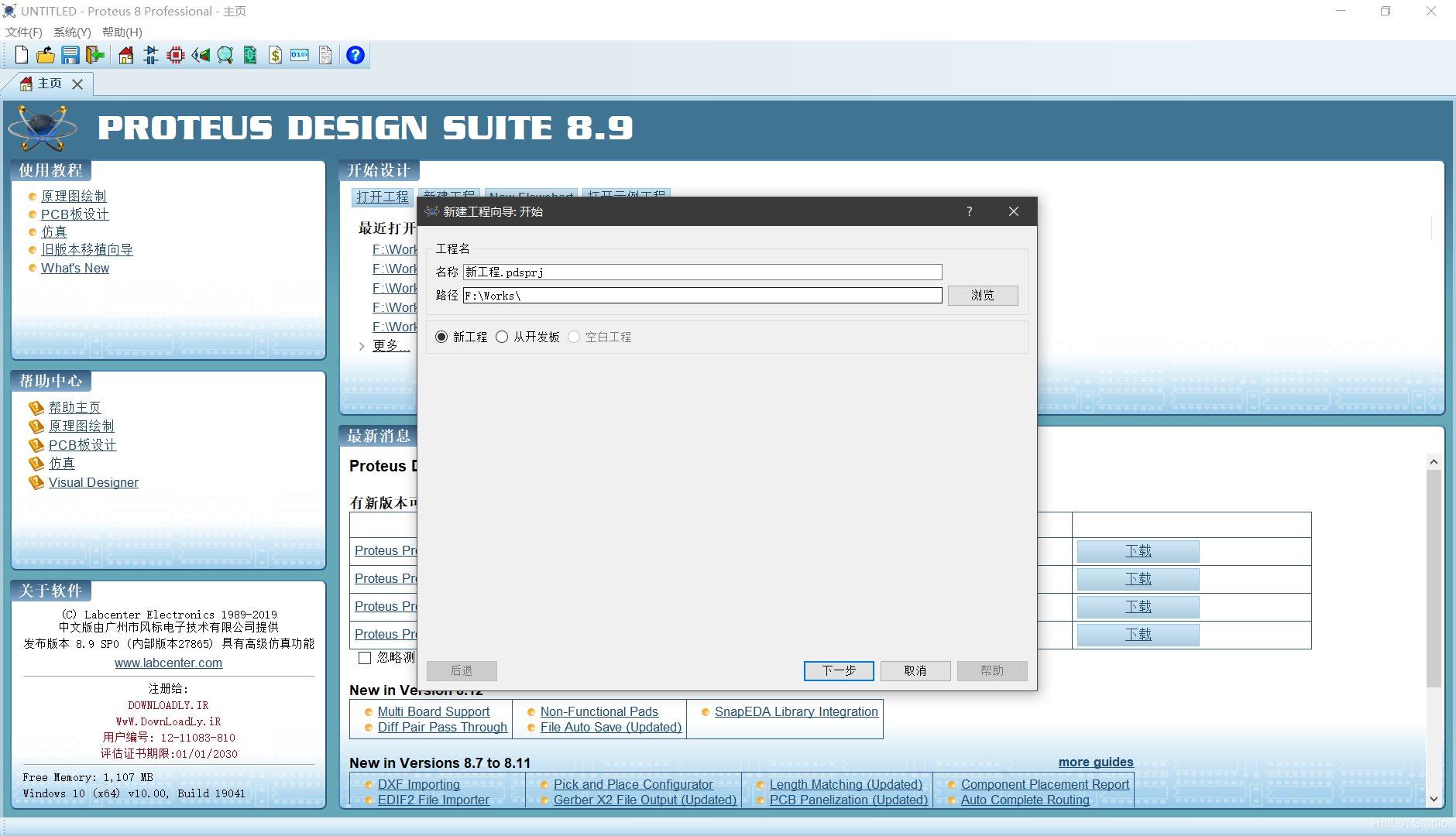
ps.
出现There is a problem with this Windows Installer package的问题 解决方法:运行Proteus7.0+版本的安装程序,进行到许可证书安装完成的那一步就可以退出再安装Proteus8.9了。
Proteus7.8的链接:https://www.aliyundrive.com/s/CMosdcB3L7E 解决方法参考:https://blog.csdn.net/low5252/article/details/106388178
Proteus打开时显示无法在库中找到系统文件PRODEFS.INT,并且不能正常新建工程 这个问题应该是你之前卸载过低版本的Proteus,然后重新安装的时候安装目录与之前不一致导致的。
可以参考这位博主的解决方法:https://blog.csdn.net/AII_IIA/article/details/118344072






















